在WPF中Transform(变形)运用很广,尺寸、位置、坐标系比例、旋转角度等变化都属于变形。
WPF中控制变形的属性有两个,分别是:
RenderTransform:呈现变形,定义在UIElement类中。
LayoutTransform:布局变形,定义在FrameworkElement类中。
因为这两个属性都是抽象类,所以说Transform变形类的派生类都可以用这两个属性赋值。
呈现变形:
什么是呈现变形?呈现变形就是能够很直观能够看到的变形,呈现在人眼前的变形。
呈现变形中有如下几种变形:
MartrixTransform:矩阵变形
RotateTransform:旋转变形
ScaleTransform:坐标系变形
SkewTransform:拉伸变形
TranslateTransform:偏移变形
呈现变形实例:
<Window x:Class="WpfApplication1.Window变形"
xmlns="http://schemas.microsoft.com/winfx/2006/xaml/presentation"
xmlns:x="http://schemas.microsoft.com/winfx/2006/xaml"
xmlns:d="http://schemas.microsoft.com/expression/blend/2008"
xmlns:mc="http://schemas.openxmlformats.org/markup-compatibility/2006"
xmlns:local="clr-namespace:WpfApplication1"
mc:Ignorable="d"
Title="Window变形" Height="300" Width="300">
<Grid>
<Button Width="100" Height="30" Content="按钮">
<Button.RenderTransform>
<RotateTransform CenterX="0" CenterY="0" Angle="10"/>
<!--<TranslateTransform X="0" Y="0"></TranslateTransform>-->
</Button.RenderTransform>
</Button>
</Grid>
</Window>
呈现变形结果:
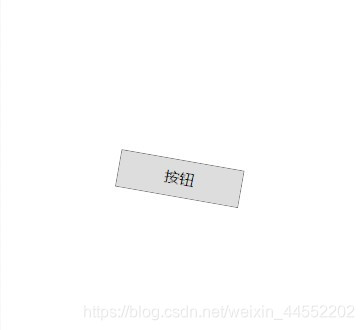
布局变形:
布局变形与呈现变形不同,布局变形会影响整个窗体的布局。
实例:
<Grid>
<Grid.ColumnDefinitions>
<ColumnDefinition Width="Auto" />
<ColumnDefinition Width="*" />
</Grid.ColumnDefinitions>
<Grid>
<TextBlock Text="Hello" FontSize="24">
<TextBlock.RenderTransform>
<RotateTransform Angle="10"></RotateTransform>
</TextBlock.RenderTransform>
</TextBlock>
</Grid>
</Grid>
结果:






 本文深入讲解了WPF中Transform的应用,包括RenderTransform和LayoutTransform的使用,以及各种变形类如RotateTransform、ScaleTransform等的实际操作示例。
本文深入讲解了WPF中Transform的应用,包括RenderTransform和LayoutTransform的使用,以及各种变形类如RotateTransform、ScaleTransform等的实际操作示例。
















 614
614

 被折叠的 条评论
为什么被折叠?
被折叠的 条评论
为什么被折叠?








